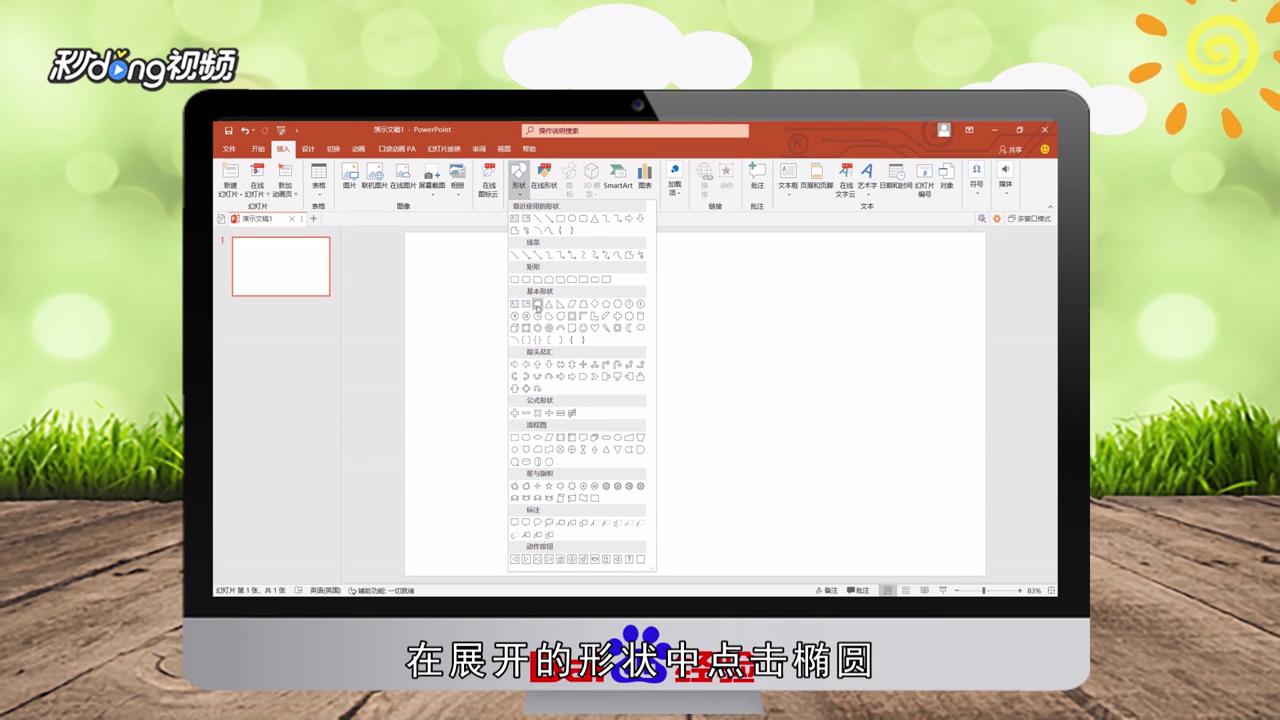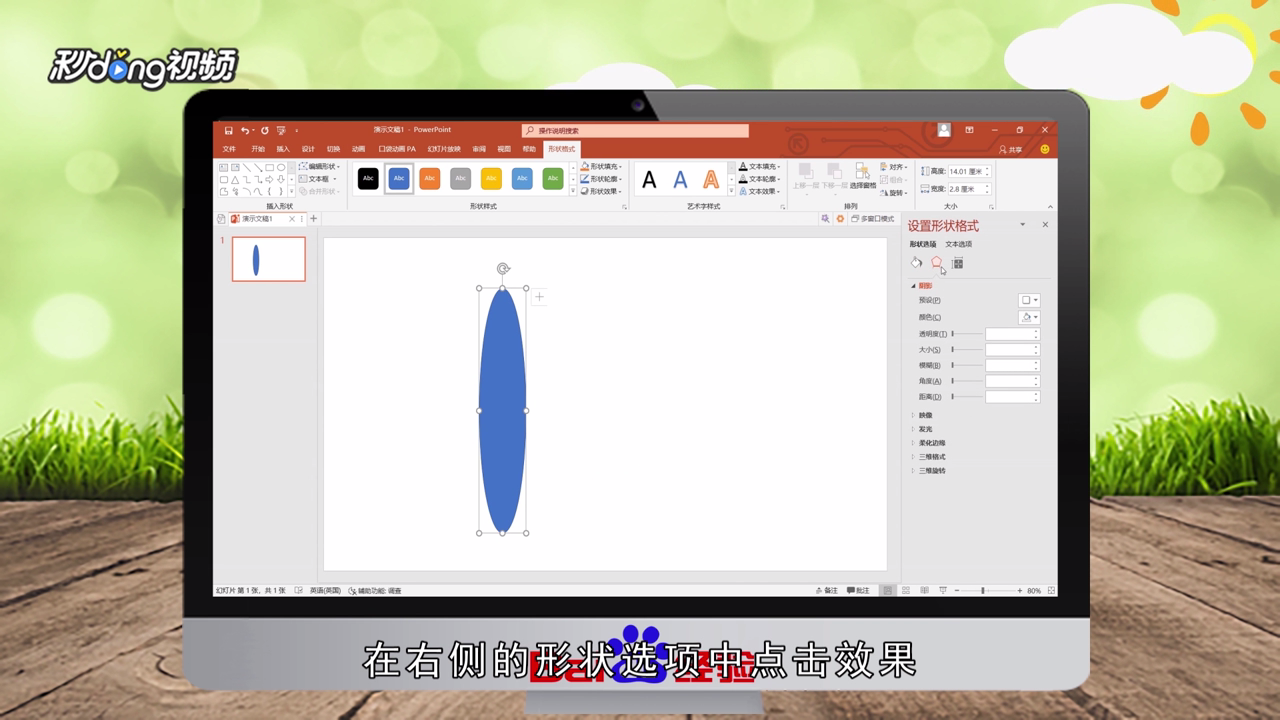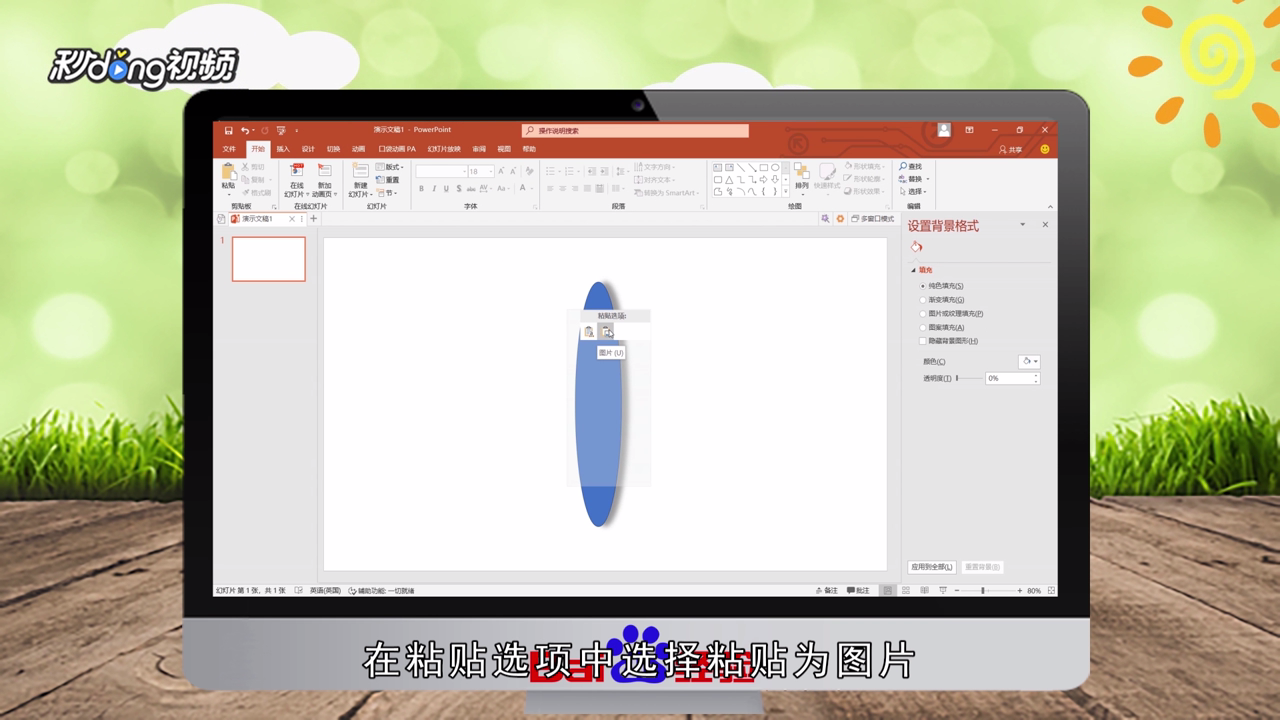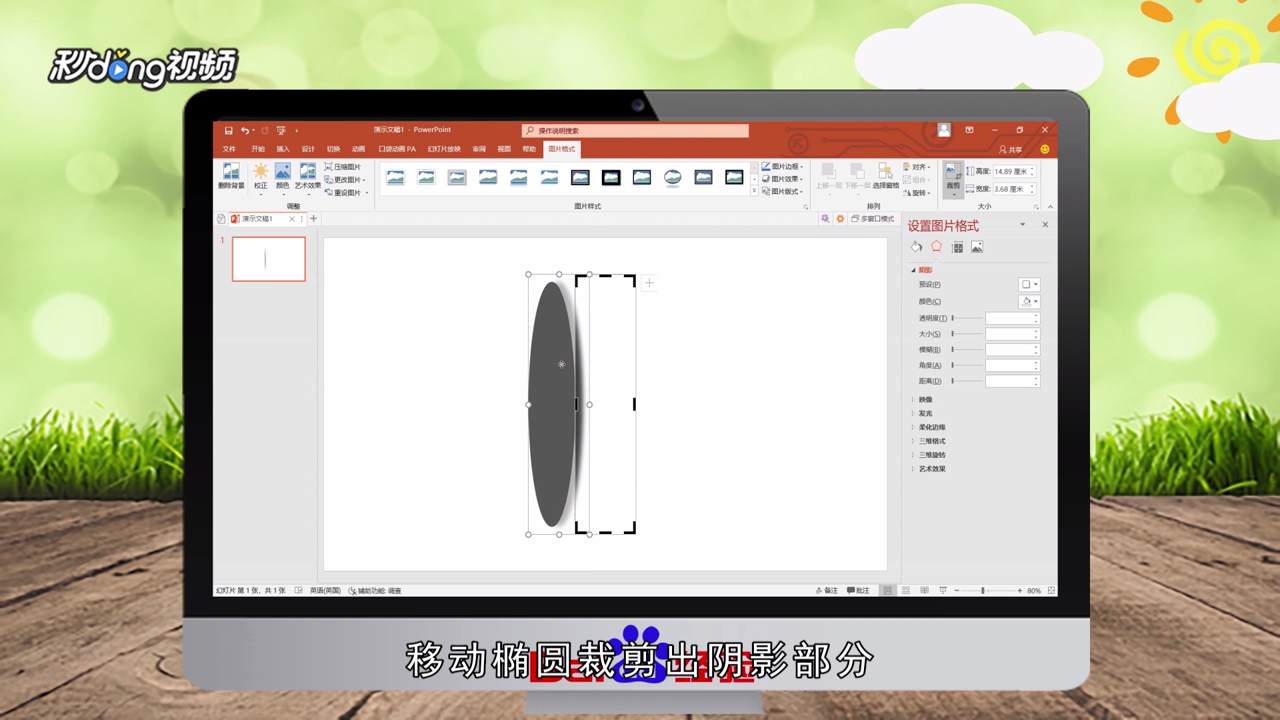1、点击菜单栏中的“插入”,选择“形状”,在展开的形状中点击“椭圆”,鼠标左键拖动,插入一个椭圆。
2、点击鼠标右键,选择“设置形状格式”,在右侧的形状选项中点击“效果”,修改预设为外部向右偏移,再加模糊与距离都修改为“12磅”。
3、在椭圆上点击鼠标右键,选择“剪切”,再鼠标右键,选择“粘贴”,在粘贴选项中选择“粘贴为图片”。
4、在菜单栏中再点击“图片格式”,选择“裁剪”,移动椭圆,裁剪出阴影部分,在空白处点击鼠标左键,在菜单栏中选择“插入”,插入一张图片,在调整其大小位置即可。
5、总结如下。